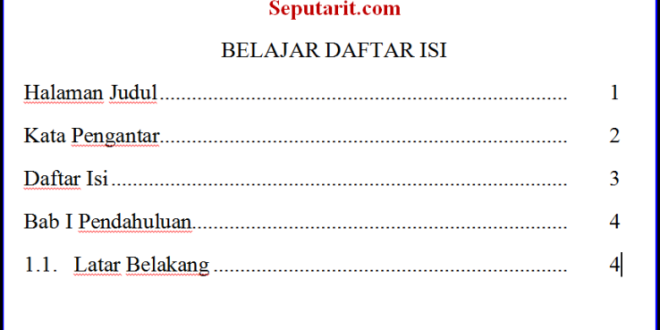Cara Membuat Daftar Isi Makalah Otomatis
Cara Membuat Daftar Isi Makalah Otomatis
Saat membuat makalah, daftar isi adalah salah satu elemen penting yang harus diperhatikan. Namun, membuat daftar isi secara manual dapat memakan waktu dan berpotensi membuat kesalahan. Oleh karena itu, penting untuk memahami cara membuat daftar isi makalah otomatis dengan menggunakan fitur di Microsoft Word.
Berikut adalah langkah-langkah untuk membuat daftar isi otomatis di Microsoft Word:
Table of Contents
1. Judul dan Subjudul
Pastikan judul dan subjudul diatur dengan baik di dalam dokumen. Judul harus terletak pada halaman pertama, sedangkan subjudul sebaiknya digunakan pada bagian-bagian berbeda di dalam dokumen.
2. Heading Styles
Selanjutnya, gunakan “Heading Styles” yang tersedia pada tab “Home”. Gunakan Style 1 untuk judul utama dokumen dan Style 2 untuk subjudul.
3. Mark Entry
Setelah mengatur kedua hal tersebut, saat ini kita bisa mulai menambahkan entry di dalam tabel Daftar Isi. Pertama-tama pilihlah kata atau frasa yang ingin ditambahkan ke Daftar Isi, kemudian pilih tab “References” dan arahkan kursor ke menu “Mark Entry” dan klik!
4. Create the Table of Contents
Setelah semuanya selesai ditandai dengan benar menggunakan Style Heading yang sesuai, maka langkah selanjutnya adalah membangun tabel Daftar Isi itu sendiri! Untuk melakukannya silahkan pindahkan kursor ke tempat dimana akan ditempatkan tabel Daftar Isi Selanjutnya silahkan arahkan cursor ke tab References >> Table of Contents dan klik!
Dengan mengikuti langkah-langkah di atas, daftar isi akan otomatis terbentuk sesuai dengan judul dan subjudul yang telah ditandai dengan style “Heading”. Jangan lupa untuk menyimpan dokumen secara berkala untuk menghindari kehilangan data.
Ringkasnya, membuat daftar isi makalah otomatis dapat mempermudah waktu dan mencegah kesalahan manusia. Dengan menggunakan fitur “Heading Styles” dan “Mark Entry” di software Microsoft Word, seringkali kita bisa menyelesaikan tugas ini secara cepat dan akurat!
 Borneo Connect Berita Informasi Teknologi Terbaru
Borneo Connect Berita Informasi Teknologi Terbaru